返回目录:ppt怎么做
文 | 明哥,前麦肯锡战略咨询顾问,埃森哲管理咨询顾问,一个喜欢用思维导图架构PPT的老司机,欢迎关注,一起成为职场精英。
引言
最近1个月,通过头条、悟空问答等连续分享了几篇PPT图表、笔刷、图文版式、动态图表等 技巧,今天简单总结一下PPT图表的4个Level,为便于你研究,文末我提供了一个简单的练习文件,可以下载练习一下。
这4个Level,是我自己突发奇想定义的,不是什么行业标准,不喜勿喷。
Level 1:使用PPT默认参数设计的图表。
Level 2:在Level 1 的基础上,放大了数据差异效果的图表。
Level 3:在Level 2 的基础上,采用动态生成的图表。
Level 4:在Level 3 的基础上,数字动态变化(跑马灯效果)的图表。
下面用一个小例子来展示如何操作。内容为中国烟草历年的产量、销售量的趋势分析,数据源如下:
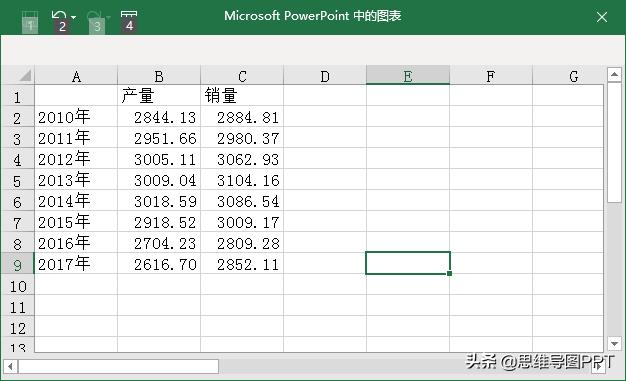
Level 1
比较简单,选择Excel数据源后,在PPT中,因此点“插入”、“图表”、“柱形图”即可,如下图所示:
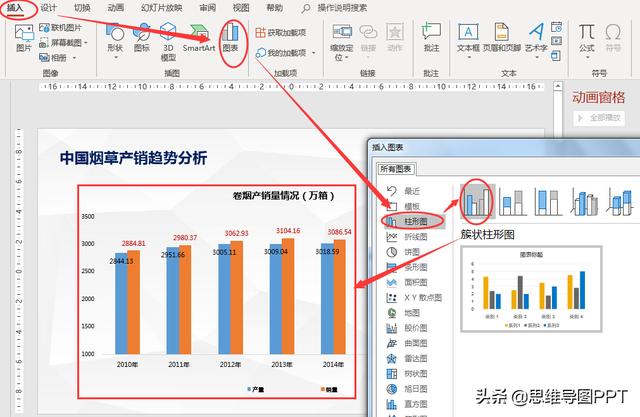
得到的图表如下:
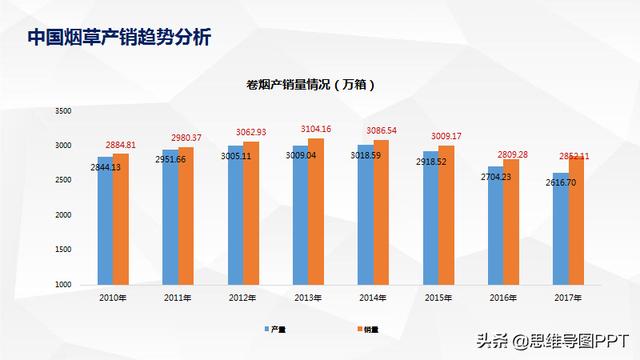
发现了吗?
(1)明明17年的产销数据差异很大,但图形显示不明显,或者说看不出太多差距。
(2)比较呆板,缺乏吸引力
Level 2
在第一版的基础上,我们希望在图形上很明显的看到“17年的产销数据差异”,方法:
(1)选择左侧的数据标签,右键,点“设置坐标轴格式”(注意:如果选中的是右侧的图表或系列,是没有“设置坐标轴格式”选项的)。
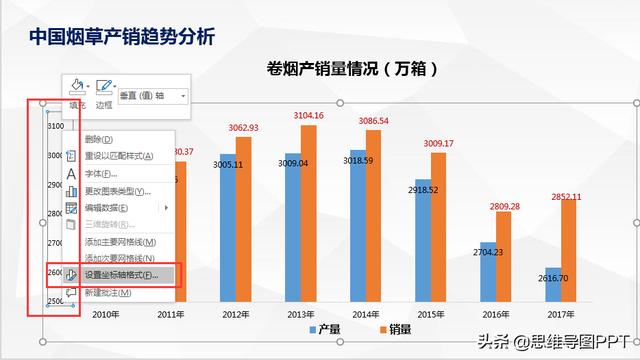
(2)在“坐标轴选项”中 ,设置最小值和最大值即可,最小值比Excel数据表中的最小值大一点点即可,同样最大值比Excel数据表中的最大值大一点点即可,如下图所示:
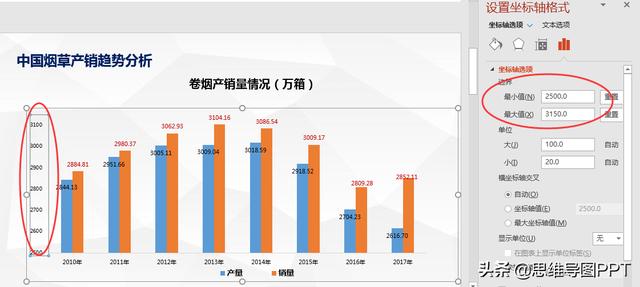
(3)修改后效果如下,可以非常清楚的看到2017年,产销数据的巨大差异,也可以看出2017年比2013年下滑了很多。
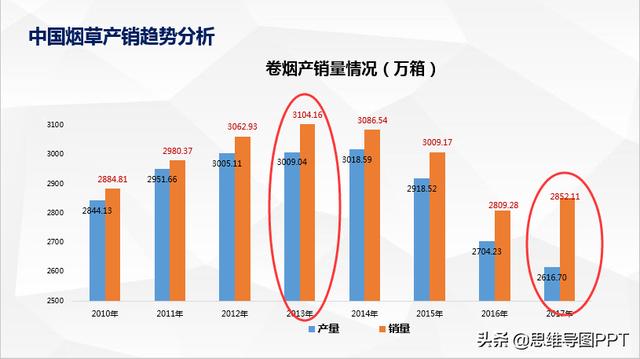
问题:要是能够动态显示各年的数据就更好了~
Level 3
我们计划在第二版的基础上,增加点动画效果,实现各年的数据动态显示。
方法也很简单,依次单击“动画”、“擦除”,在效果选项中,选择方向和系列即可,方向决定了动画是向哪个方向擦除,包括上下左右4个方向,在系列中,可以按“全部作为一个对象“”、“按系列”、”按类别”等,各有各的效果。
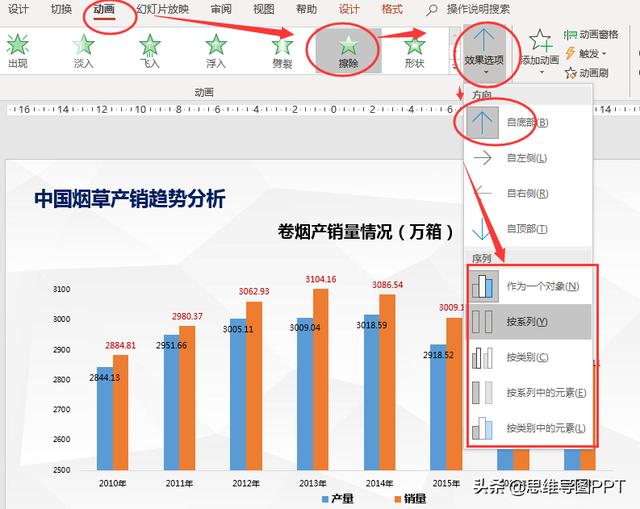
效果图如下:
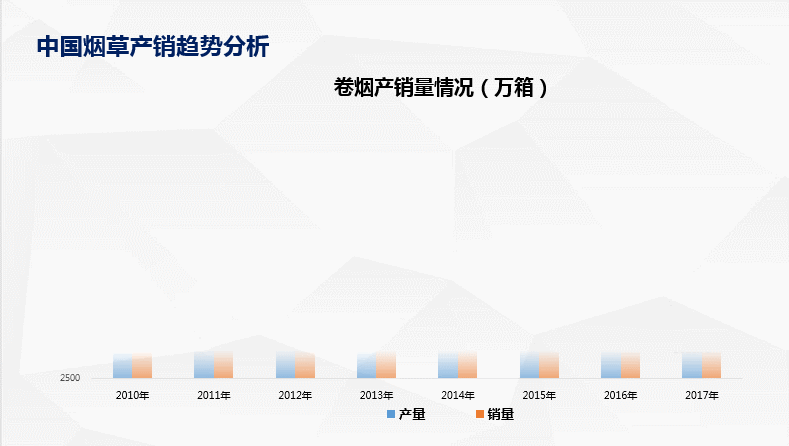
问题:
我们能不能动态显示总的常量或销量呢?(要求数据有刷新效果)
Level 4
下面我们展示如何在第三版的基础上,增加数字的动态展示效果,练习文件中的效果如下,我们增加了一个文本框,显示累计销售量(万箱),将历年来的销售量数据进行累计,数据不断变化,最终显示全部累计数据23789.37万箱。
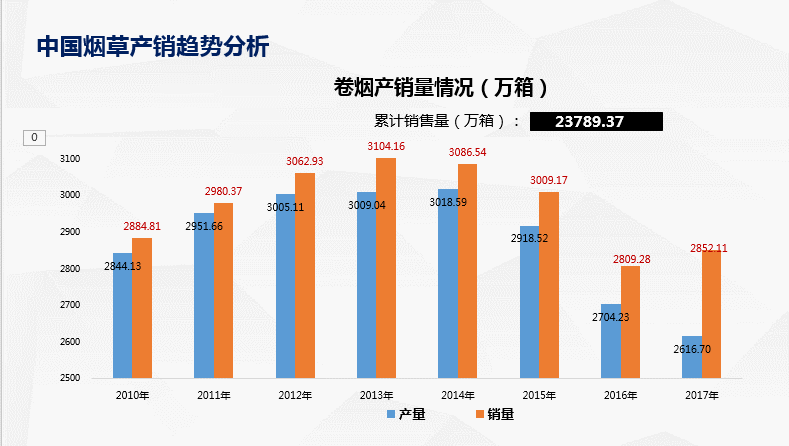
(1)插入一个文本框,模拟累加效果数据,当然最后一条数据是真实的累计销售量。
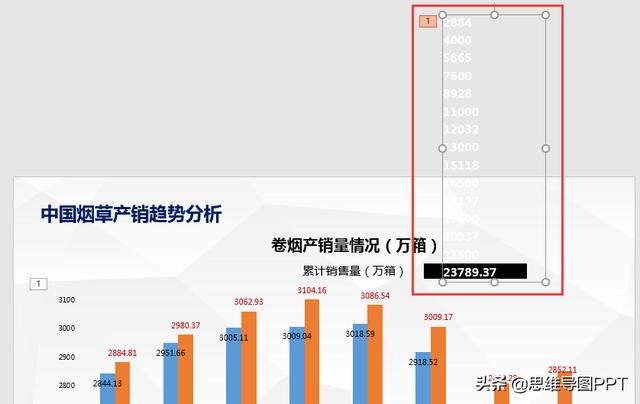
(2)文本框设置动画,目的是要让数据滚动显示。选中文本框,依次“动画”、“飞入”、“自底部”、“作为一个对象”:
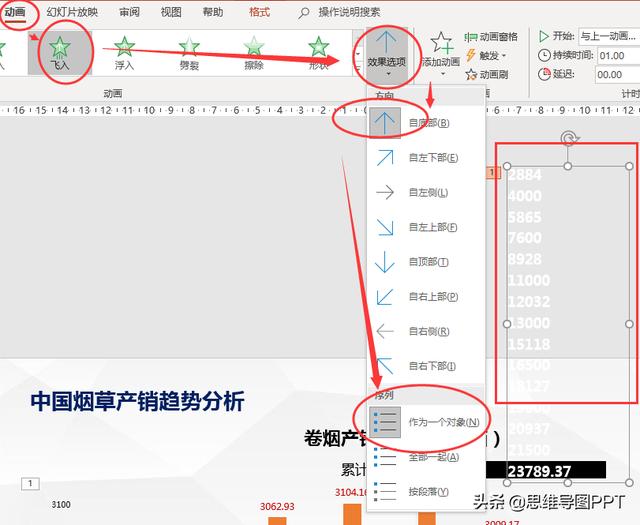
效果图如下:
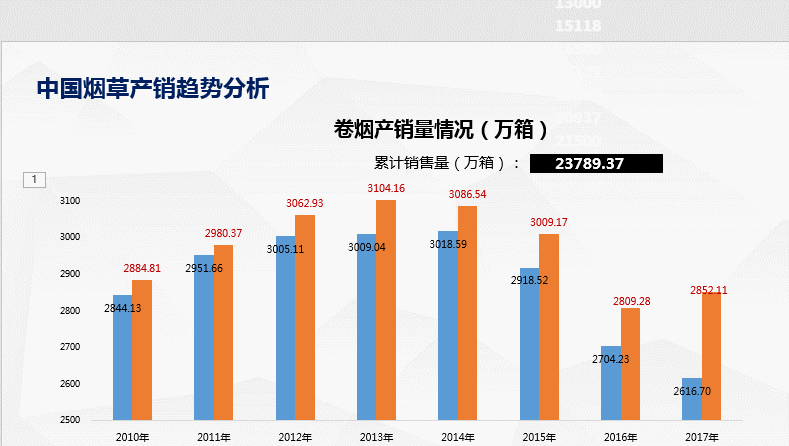
注意:
如果PPT是白色背景,由于跑马灯的文字是白色的,Level4的效果到此就全部完成。
但由于我PPT是有背景的,所以,图表的填充色为透明色,这样,动态显示的数字就会在屏幕上看到,因此还需要进一步将跑马灯上下两部分遮住。
(3)跑马灯上下两部分遮盖,分别在跑马灯上下插入一张图片,右键,“置于顶层”,这样跑马灯闪烁时,其他地方就不会出现文字了。
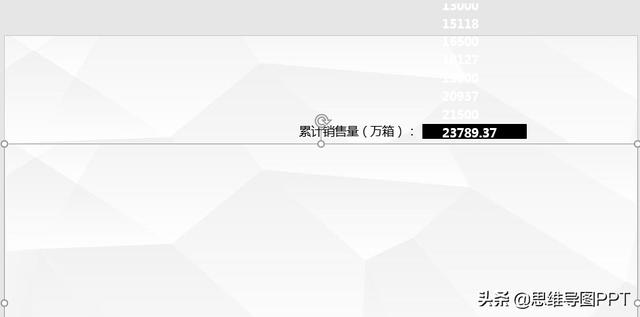
最终效果如下:
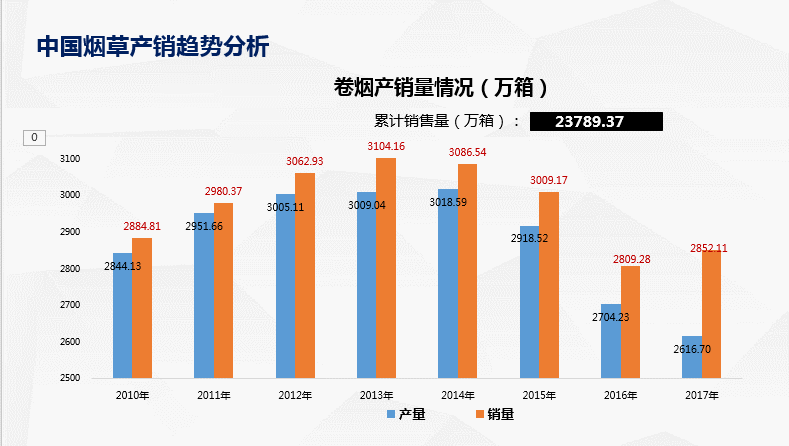
PPT要学,而且要学好,比如第四版的PPT就比第一版的强很多倍,要不然,“干的累死累活,倒头来干不过写PPT的”,活要干好,PPT也学好,一起来学个P,
39讲PowerPoint系统性实战训练,学完不是大神也是熟手
小福利
如下文中的PPT进行练习,请按以下两个步骤操作:
(1)转发 + 点赞
(2)私信发:2147(注,不是在评论区发2147哦)
(3)觉得不错,请打赏一下
刷头条,涨姿势~
文章下方随心打赏,获得更多知识干货,打造您的职场优势放大器!